首先检查并正确输入25位产品密钥,区分易混淆字符并省略连字符;若密钥已绑定账户,可登录Microsoft账户在服务与订阅中查找或直接重新安装;通过购买渠道如微软商城、实体包装或订单邮件找回原始密钥;若Office曾激活,可通过注册表编辑器访问HKEY_LOCAL_MACHINE路径下的BackupProductKeyDefault提取密钥。
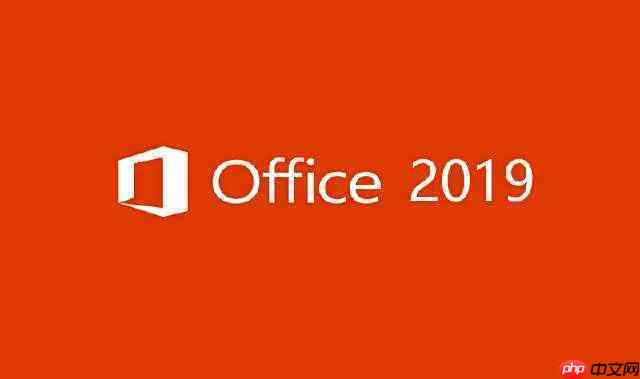
如果您在尝试激活Office 2019时遇到产品密钥无法使用或需要找回已丢失的密钥,可能是由于密钥输入错误、密钥已被兑换或密钥信息遗失所致。以下是解决此类问题的具体方法:
确保您输入的产品密钥准确无误是解决激活失败的第一步。密钥中的某些字符容易被混淆,且输入框对大小写和特殊字符敏感。
1、访问 https://office.com/setup 或 https://microsoft365.com/setup,使用您的Microsoft帐户登录。
2、在提示输入密钥的界面,仔细核对您手中的25位产品密钥,注意区分字母“O”与数字“0”,以及字母“I”与数字“1”。
3、输入时省略连字符(-),直接连续输入25个字符。
4、确认您的国家或地区以及语言设置正确,这些信息需与购买时一致。
如果您的产品密钥曾经成功兑换过,它会与您的Microsoft帐户关联,无需再次输入原始密钥即可管理或重新安装Office。
1、打开浏览器,登录到 account.microsoft.com/services。
2、在服务与订阅列表中,查找您拥有的Office 2019产品。
3、点击该产品,查看详细信息页面是否显示了与帐户关联的产品密钥。
4、若未直接显示密钥,可选择“安装”选项来重新下载和安装Office,系统将自动使用已绑定的许可证进行激活。
在线商店或实体包装通常会保存您的产品密钥记录,这是找回原始密钥的有效途径。
1、如果您是从微软官方商城购买的,登录 www.microsoftstore.com,进入“订单历史记录”。
2、找到对应的Office 2019订单,点击“安装Office”或“查看产品密钥”按钮。
3、如果购买的是实体版,请检查包装盒内的说明书、卡片或贴纸,密钥通常以25位字符的形式印在上面。
4、对于电子邮件形式的购买收据,请在邮箱中搜索来自Microsoft的订单确认邮件,并检查垃圾邮件文件夹。
若Office 2019已在当前电脑上安装并激活过,其产品密钥信息可能存储在Windows注册表中,可通过系统工具提取。
1、按下键盘上的 Win + R 键,打开“运行”对话框。
2、输入 regedit 并按回车,启动注册表编辑器。
3、导航至以下路径:
计算机\HKEY_LOCAL_MACHINE\SOFTWARE\Microsoft\Windows NT\CurrentVersion\SoftwareProtectionPlatform
4、在右侧窗格中,查找名为 BackupProductKeyDefault 的条目,双击后弹出的数值数据即为当前系统中保存的Office产品密钥。
以上就是找回Office 2019产品密钥_Office 2019密钥输入错误解决的详细内容,更多请关注php中文网其它相关文章!

每个人都需要一台速度更快、更稳定的 PC。随着时间的推移,垃圾文件、旧注册表数据和不必要的后台进程会占用资源并降低性能。幸运的是,许多工具可以让 Windows 保持平稳运行。

Copyright 2014-2025 https://www.php.cn/ All Rights Reserved | php.cn | 湘ICP备2023035733号